컴퓨터가 멈추는 이유 (2025년 8월 개정판)
세상에는 너무나 다양한 조합(제조사, 사양)의 컴퓨터가 동작하고 있다. 그런데? 아무런 이유 없이 갑자기 멈춤 현상이 발생하기 시작한다 원인이 뭘까? 모든 종류의 멈춤 현상과 해결 방법에 대해 알아보자!이 글을 포스팅하고 2024년까지 20만 건에 가까운 조회수를 기록했는데, 지난 20년 간 경험한 수 많은 컴퓨터 멈춤 현상을 기록했다고 생각했지만, 그래도 부족함이 있었다.
PC를 다룬지 20년동안 가장 많은 멈춤 현상을 선별했는데, 네이버 지식인의 예제를 통해서 원인과 해결 방법을 이야기하고자 한다.
 |
| 컴퓨터 멈춤 현상 원인과 해결! |
컴퓨터 멈춤 현상 게임 중 멈춤!
대표적인 컴퓨터 멈춤 현상이다. 지식인에 올라온 질문처럼 게임 중 갑자기 멈춤 현상이 발생하는 증상이다. 그런데 게임 중 멈춤 현상도 두 가지가 존재한다.
 |
| 게임만 하면 멈춤 |
 |
| 특정 게임만 멈춤 |
두 가지 증상 모두 게임 중 컴퓨터 반응이 없어, 강제로 재 시작을 하는 경우다. 하지만 특정 게임만 멈추는 현상과, 모든 게임이 멈추는 현상은 근본적으로 원인의 무게가 다르다.
특정 게임 중 멈춤 현상 원인은?
특정 게임 중 멈추는 현상은 크게 두 가지가 있다. 대다수 호환성의 문제가 많다. 드라이버 업데이트 등으로 해결되는 경우가 많다.
1. 특정 게임과 사용 중인 PC 호환성(운영체제, 드라이버) 문제
2. 하드웨어 불량
 |
| 드라이버 업데이트 후 다운 |
해결 방법
1. 사용 중 컴퓨터가 게임사에서 제공하는 최소한의 권장사양과 운영체제인지 확인한다.
2. 그래픽카드 및 특정 장치의 드라이버를 최신 사양으로 업 혹은 다운한다.
3. 운영체제(윈도우)를 다시 설치한다.
 |
| 그래픽카드 드라이버 호환성 문제 해결 |
모든 게임 중 멈춤 현상 원인은?
모든 게임에 멈추는 현상은 대다수 그래픽카드 및 하드웨어 불량이 많다. 또한 발열과 같은 문제도 원인이 되기도 한다.
1. 그래픽카드 및 하드웨어 불량
2. 컴퓨터 하드웨어 발열 체크
해결 방법
1. 그래픽카드 및 하드웨어 불량 체크
2. 컴퓨터 발열 상태 확인
 |
| 보조 쿨링으로 컴퓨터 멈춤 현상 해결 사례 |
컴퓨터 멈춤 현상 종료 중 멈춤!
컴퓨터 멈춤 현상 중 종료 중 멈춤 현상 역시 많은 비율을 차지한다. 하지만 이는 귀찮은 멈춤 현상 중 하나다.
 |
| 컴퓨터 종료 중 멈추는 현상 |
컴퓨터 종료 중 멈춤 원인은?
컴퓨터가 정상적으로 종료가 되지 않는 현상은 윈도우 업데이트 및 특정 프로그램 오류로 발생하는 경우가 많다. 이 경우 종료가 되지 않기 때문에 강제로 전원을 끄게 된다.
특히 특정 프로그램 설치 후 발생하는 경우가 많다. 이런 경우 프로그램을 삭제해야 하는 경우가 대다수다.
1. 특정 프로그램 오류
2. 윈도우 업데이트 및 운영체제 오류
3. 램 및 특정 장치 불량
해결 방법
1. 운영체제(윈도우) 재설치
2. 특정 프로그램 삭제
주의! 종료가 되지 않는다고 해서 강제 재부팅을 반복하면 윈도우 및 하드웨어에 큰 문제를 발생 시킬 수 있다. 종료 문제가 반복된다면 백업 후 윈도우 재설치가 좋다.
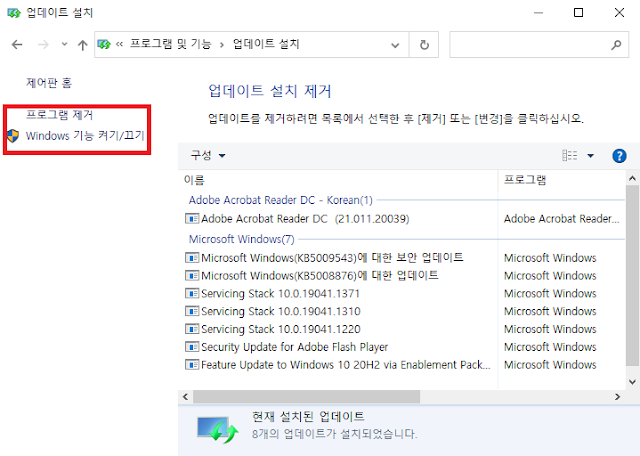 |
| 문제된 윈도우 업데이트 제거하기 |
컴퓨터 멈춤 현상 부팅 중 멈춤!
흔한 현상은 아니지만, 전원 버튼을 누른 후 부팅 중에 멈추는 현상이 발생하는 경우가 있다. 윈도우 로고, 혹은 메인보드 제조사 로고만 나오고 멈추는 현상이다.
 |
| 부팅 중 멈춤(원이 돌지 않음) |
컴퓨터 부팅 중 멈춤 원인은?
컴퓨터가 부팅 중 멈추는 경우 대다수는 하드웨어 불량이다. 또한 특정 프로그램 설치 후 발생한 경우라면, 특정 프로그램으로 인해 부팅에 문제가 발생한 경우다.
해결 방법
1. 하드웨어 점검 (갑자기 발생한 경우)
2. 안전모드 진입 후 특정 프로그램 제거 (특정 프로그램 혹은 윈도우 업데이트 후)
위로! 부팅 중 멈추는 현상은 윈도우를 다시 설치해야 하는 경우가 많다. 마음의 준비를 하자!
컴퓨터 부팅 후 멈춤!
컴퓨터를 부팅 후에 특정한 작업을 안 하면 멈추는 현상이다. 이는 전원 설정과 관련이 있는 것으로 보인다. 부팅은 되었는데 그냥 두면 멈춘다.
 |
| 컴퓨터를 사용하지 않으면 멈춤 |
컴퓨터 부팅 후 멈춤 원인은?
컴퓨터가 부팅 후 멈추는 경우는 전원 버튼 관련 문제다. 가장 오류가 없는 방식은 전원 단추 설정 - 종료 설정에서 잠금을 제외하고 모두 사용하지 않음을 선택하자.
해결 방법
1. 제어판에 들어간다
2. 전원 옵션 - 전원 단추 작동 설정 (현재 사용할 수 없는 설정 클릭)
3. 잠금 외 모두 체크 해제
컴퓨터 멈춤 현상 갑자기 멈춤 및 블루스크린!
컴퓨터를 사용 중 갑자기 멈추면서 블루스크린이 뜨는 경우가 발생한다. 이 경우는 거의 100% 하드웨어 불량인 경우가 많다. 대다수 램과 관계된 문제가 많다.
 |
| 지식인에 올라온 컴퓨터 사용 중 멈춤 현상 |
사용 중 멈춤 블루스크린 원인은?
1. 램 불량 (다수)
2. 기타 하드웨어 불량(CPU,VGA)
해결 방법
1. 램 제거 후 재설치(지우개 신공)
2. 그 외 하드웨어 점검
컴퓨터 멈춤 현상 윈도우 설치 중 멈춤!
조립컴퓨터를 완성하고 운영체제를 설치 중 멈추는 현상이 종종 발생하곤 한다. 다음 스탭으로 넘어가지 않기도 하고, 그냥 멈추기도 한다.
 |
| 윈도우 설치 중 멈춤 |
윈도우 설치 중 멈춤 현상 원인은?
대다수 윈도우 설치 중 멈춤 현상은 하드웨어 불량 혹은 설치 디스크(USB)에 문제가 있는 경우다. 조립 상태 확인 후에도 반복되는지 확인해야 한다.
1. 하드웨어 조립 불량
2. 하드웨어 초기 불량
3. 윈도우 설치 디스크 불량
해결 방법
1. 설치 디스크(USB) 정상 유무 확인
2. 하드웨어 (램 및 하드웨어) 정상 조립 상태 확인
컴퓨터 멈춤 컴퓨터 POST 화면 멈춤
컴퓨터 전원 버튼을 누른 후 부팅 화면으로 넘어가지 않고 멈추는 경우다. 검은 화면에 몇 몇 영문만 나와 있을 뿐 아무런 동작이 되지 않는다.
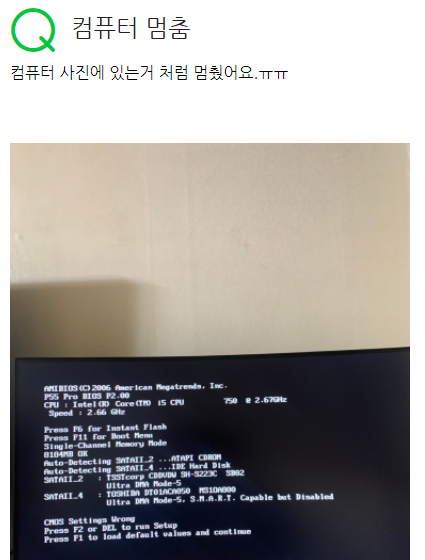 |
| POST에서 멈춘 컴퓨터 |
컴퓨터 POST 화면 멈춤 현상 원인은?
대다수 POST 화면 멈춤 현상은 하드웨어 변경 혹은 불량이 발견된 경우 컴퓨터는 점검을 요구하며 멈추는 현상이다.
1. 컴퓨터 장치 불량 발생
2. 컴퓨터 장치 변경(CPU 업그레이드, 램 변경)
3. 메인보드 배터리 수명 종료
해결 방법
컴퓨터 업그레이드 후 발생한 현상은 대다수 바이오스에 들어가 저장 후 나오면 해결된다. 그러나 장치 변경 후(키보드,마우스 등) 멈추는 현상이라면 장치를 확인해 볼 필요가 있다.
또한 오래된 컴퓨터의 경우 메인보드 배터리를 확인해 볼 필요도 있다. 가끔 배터리 수명이 대해 바이오스 설정이 저장되지 않아 발생되기도 한다.
 |
| 메인보드 배터리 체크 |
컴퓨터 멈춤 컴퓨터 POST 화면 멈춤 2
컴퓨터 전원 버튼을 누른 후 부팅 화면으로 넘어가지 않고 멈추는 경우다. 첫 부팅 화면 이후 좌측 상단에 흰 커서만 보일 뿐 아무런 반응이 없다.
 |
| 모니터가 부팅 중 멈춤 |
컴퓨터 POST 화면 멈춤 현상2 원인은?
대다수 POST 화면 멈춤 현상 중 커서가 깜빡이는지 멈추는 지는 매우 중요한 체크포인트다. 만약 커서가 멈춘다면, 컴퓨터 불량을 의심해 볼 수 있고, 커서가 깜빡인다면 단순히 부팅장치 고장 혹은 부팅장치 설정(바이오스 설정)에 문제가 생긴 것이다.
1. 컴퓨터 장치 불량 발생 (모든 부품 가능)
2. 저장 장치 불량 (연결 상태 혹은 불량)
3. 윈도우 부트 영역 문제
해결 방법
컴퓨터가 부팅 중 멈추는 현상은 단순한 해결이 가능하다. 바이오스에서 부팅 장치가 C드라이브로 되어 있는지 확인해보고, 정상임에도 부팅이 되지 않는다면 윈도우 설치파일 이상으로 재 설치 해보는 것이 좋다.
그러나 커서가 멈추는 PC 가 부팅 중 멈추는 현상은 모든 장치 중에서 불량인 부품을 찾아야 하기에 부품 별로 테스트 하는 것이 좋다. 대다수 저장장치 불량이 많고, 가끔 램이나 CPU 불량이 있기도 하다. 아주 드물지만 콘센트 접지 문제도 있었다.
 |
| 저장 장치 불량? 부팅 중 멈춤 |
컴퓨터 프리징 현상
프리징 현상이란 컴퓨터가 잠시 멈추는 현상이다. 대표적으로 마우스를 스크롤해도 움직이지 않다가 몇 초 후 다시 움직인다. 즉 완전한 시스템 멈춤이 아니라 뚝 뚝 끊기는 방식이다.
프리징 현상 원인
주로 컴퓨터 장치들의 드라이버 오류로 발생한다. 대표적으로 AMD 구형 내장 그래픽 드라이버를 잘못 설치했을 때 나타난다.
 |
| 디지털 서명 드라이버 확인 |
해결 방법
윈도우 설치 후 대다수의 장치드라이버는 마이크로소프트가 인증한 드라이버로 자동 설치된다. 하지만 최신 드라이버를 설치하려면, 되도록 마이크로소프트가 인증한(디지털 서명) 드라이버로 설치한다. 또한 정확히 지원하는 장치인지도 확인하자.
드라이버 삭제 후(안전모드) 정확한 드라이버 재설치
컴퓨터 프리징? 시스템 자원(성능)부족!
컴퓨터 프리징과 유사한 증상으로, 첫 부팅 후 컴퓨터를 사용하기까지 시간이 매우 오래 걸리는 현상이다. 하지만 다운 현상은 아니며 상황에 따라 매우 오랜 시간이 걸리기도 한다.
컴퓨터 자원(성능) 부족 원인
컴퓨터 하드웨어 중 CPU와 저장장치 속도 그리고 메모리(램) 용량은 첫 부팅 후 사용하기까지 속도에 큰 영향을 준다. 그리고 시작 프로그램이 얼마나 많은지도 중요하다. 윈도우 시작과 함께 시작프로그램을 모두 처리해야 사용이 가능한 상태가 되기 때문이다.
컴퓨터 자원(성능) 부족 해결 방법
일단 컴퓨터 시작과 함께 작업관리자를 실행한다. 그리고 CPU 및 기타 하드웨어들의 사용량을 확인하자. 각 부품 별 100% 가까이 유지된다면 컴퓨터는 멈추지 않을 뿐 매우 느리다. 이럴 땐 시작 프로그램이나 서비스 항목에서 자원을 많이 차지하는 시작프로그램을 삭제해주는 것이 좋지만, 지울 수 없는 프로그램들이 많다면 성능을 업그레이드 하는 방법밖에 없다. 대표적으로 HDD를 SSD로 교체해도 매우 쾌적한 체감을 할 수 있다.
 |
| 하드디스크는 부팅 렉의 근본이다 |
컴퓨터 멈춤 현상과 주의할 점!
컴퓨터 멈춤 현상이 발생하면 대다수 사용자들이 할 수 있는 방법은 강제 종료다. 하지만 강제 종료는 심각한 부작용을 불러올 수 있다. 그렇기 때문에 여러 번 발생된다면, 혹은 빈도수가 잦아진다면, 하드웨어 점검을 반드시 해야 한다.
또한 발열을 체크하는 것도 매우 중요하다. 오래된 컴퓨터의 경우 먼지 등으로 인해 쿨링 성능이 떨어질 수 있고, 겨울철 온돌방에 바로 노출된 컴퓨터들은 과열로 인해 멈추는 현상이 발생하기도 한다.
 |
| 컴퓨터 멈춤 방지 첫 번째 신뢰성 높은 파워! |
이 글이 도움이 되셨나요? 카카오페이 후원으로 응원해 주세요!
작성자 오동철(Denis Oh)
프로게이밍 공간 디렉터로서 25년간의 전문 노하우를 바탕으로 PC 최적화 솔루션을 제공합니다.







0 댓글